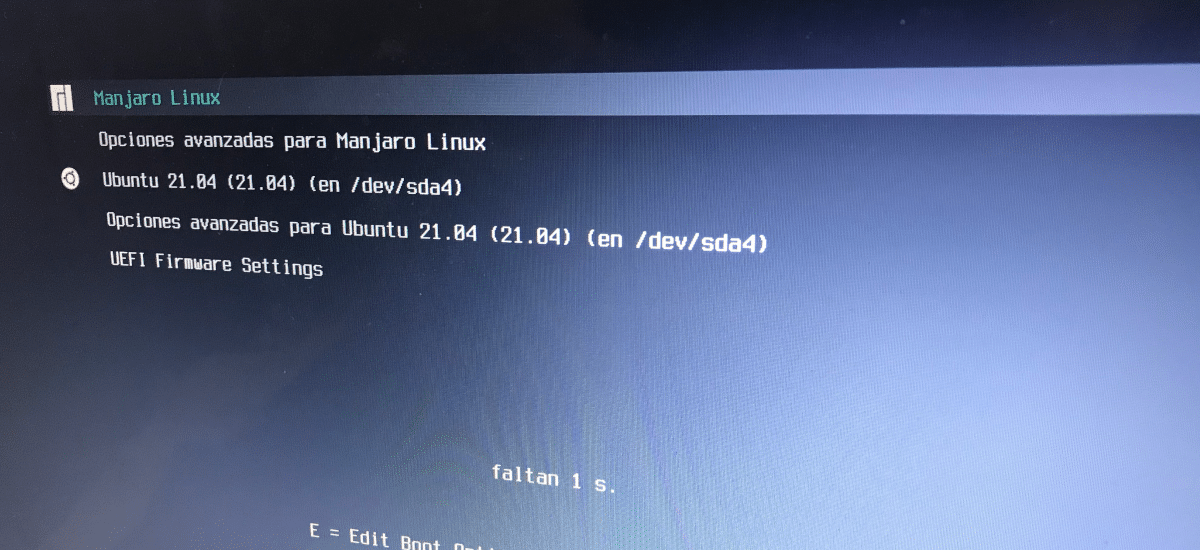
عندما نذكر في وسائط مثل LXA "Linux" ، فإننا نعني عادةً نظام تشغيل قائم على أساسه ، لكنه في الواقع نواة وسيكون النظام هو GNU / Linux. على الرغم من أن لديهم قلبًا متشابهًا ، إلا أنه ليس كل شيء هو نفسه في توزيع ما كما في توزيع آخر ، وقد لا تكون بعض الأشياء متوافقة أو لا تعمل إذا أردنا أن نبدأها من مكان آخر. أحد أكثر الخيارات شيوعًا هو أوبونتو، لكننا لسنا قليلين ، لاختيار شيء x-buntu ، نختار نكهة أخرى ، حتى النكهة غير الرسمية. هناك أيضًا أنظمة مثل Manjaro كنت أستخدمه لمدة عام والذي يسعدني به.
المحرر مثلي ، الذي يتعين عليه إجراء الكثير من الاختبارات ، عليه أن يرى بنفسه كيف تعمل الأشياء في سيناريوهات مختلفة. لرؤية التعديلات الصغيرة لنظام التشغيل ، يمكنني سحب VirtualBox أو GNOME Boxes ، لكن بالنسبة لأشياء أخرى أحتاج إلى امتلاك النظام مثبتة أصلا. لهذا السبب قررت تثبيت Ubuntu (GNOME) على نفس الكمبيوتر المحمول الذي أستخدمه Manjaro ، ولكن ليس قبل التأكد من أن النظام الأقل أهمية لن يفسد أي شيء في الجهاز الرئيسي.
يمكن أن يكون سبب اتباع هذا البرنامج التعليمي من قبل شخص آخر أيًا. مثال على ذلك ، أن التوزيع المفضل ، تم تثبيته بالفعل ويتم استخدام Ubuntu في العمل / المكتب. أفضل طريقة للتأكد من عدم وجود حالات عدم توافق هي استخدام ما يطلبونه منا ، مثل عندما يطلبون مني استخدام Word ولا يسمحون لي باستخدام Writer أو أي برنامج آخر.
الوجود في كل مكان -ب تثبيت Ubuntu بدون "أداة تحميل التشغيل"
كما قلت من قبل ، كنت أرغب في استخدام Ubuntu على نفس الكمبيوتر المحمول الذي استخدمه Manjaro ، لكنني لم أرغب في أن يضع أول جهاز GRUB. إلى جانب عدم الرغبة ، قد لا يكتشف أحد Ubuntu Manjaro ، لذلك كان القرار واضحًا. وكيف أقوم بتثبيت Ubuntu دون لمس ما هو موجود بالفعل وماذا أفعل لبدء تشغيله؟ الحصول عليها أسهل مما يبدو. ملاحظة: لقطات الشاشة من جهاز افتراضي ، ولهذا السبب لا يظهر "Manjaro" أو أي شيء من هذا القبيل.
- من المفترض أن لدينا بالفعل نظام تشغيل Linux مثبتًا ، لذا ستكون الخطوة الأولى هي إنشاء Ubuntu USB Live. كما أنه يعمل مع أي نظام تستخدمه كل مكان، أو هكذا ينبغي أن يكون.
- نبدأ من USB.
- الآن هناك خطوة دقيقة تستغرق وقتها: نفتح GParted ، ونبحث عن القسم الذي نريد تثبيت Ubuntu فيه ونقوم بتغيير حجمه ، طالما لم يكن لدينا قسم متاح يمكننا استخدامه لتثبيت Ubuntu.
- بمجرد الانتهاء من "التشذيب" ، نكون مستعدين لتثبيت نظام التشغيل. لن ننقر نقرًا مزدوجًا فوق رمز المثبت ، ولكن لنفتح Terminal ونكتب:
ubiquity -b
- الخيار أعلاه هو "لا محمل الإقلاع" ، أي لا التمهيد. سيتم تثبيت النظام ، لكن ما سنفعله هنا لن يسمح لنا ببدء تشغيله ما لم يكن لدينا تمهيد آخر من مكان القيام به. مع توضيح ذلك ، من هنا نتبع خطوات المثبت حتى نصل إلى خيار مكان تثبيت النظام.
- سنختار القسم الذي تم إنشاؤه في الخطوة 3 ونضع علامة عليه كجذر (/). كما ترى ، الجزء الذي يشير إلى مكان تثبيت برنامج bootloader غير متوفر ، ولن نرى أي خطأ عندما نوافق على بدء التثبيت.
- من هنا ، كل شيء هو نفسه كما هو الحال دائمًا. نتبع الخطوات حتى تطلب منا إعادة تشغيل الكمبيوتر.
- ما يتعين علينا القيام به بعد ذلك هو إيقاف تشغيله ، وليس إعادة تشغيله ، لأنه لن يكون قادرًا على دخول Ubuntu. إذا قمنا بتثبيت Manjaro، نبدأ بشكل طبيعي.
- بمجرد دخولنا إلى النظام ، نفتح Terminal ونكتب:
sudo update-grub
وسيكون هذا كل شيء. الآن ، للبدء ، سيسمح لنا باختيار النظام ، كما نرى في صورة الرأس.
أشياء يجب مراعاتها
يبدو من المهم الإشارة إلى أن هذا يعمل ، على سبيل المثال ، إذا كان ما قمنا بتثبيته هو نظام مثل Manjaro الذي يقوم GRUB باكتشاف Ubuntu إلى الكمال. أود أيضًا أن أقول إن كل شخص مسؤول عن أفعاله ، وعلى الرغم من أنه لا ينبغي أن تكون هناك مشكلة ، على سبيل المثال ، قد يؤدي تقليص حجم الوحدة إلى فقدان المعلومات ؛ إنه تحذير تقدمه GParted نفسها.
ما هو موضح هنا يجب أن يعمل على أي نظام تشغيل يمكنه اكتشاف وبدء تثبيت Ubuntu. منطقيا ، إذا كنت ترغب في تثبيت ، على سبيل المثال ، Ubuntu مع Kubuntu ، كلاهما x-buntu ، لذلك لا يهم ما إذا كان الأخير يقوم بتثبيت GRUB الخاص به لأنه هو نفسه ويمكن تثبيته مع خيار القيام بذلك معًا مع النظام الحالي. بهذه الطريقة يمكن أن يكون لديك العديد من أنظمة التشغيل ؛ إذا أردنا إضافة Windows ، يجب أن نتذكر أن نظام Microsoft يجب أن يكون أول نظام يتم تثبيته.
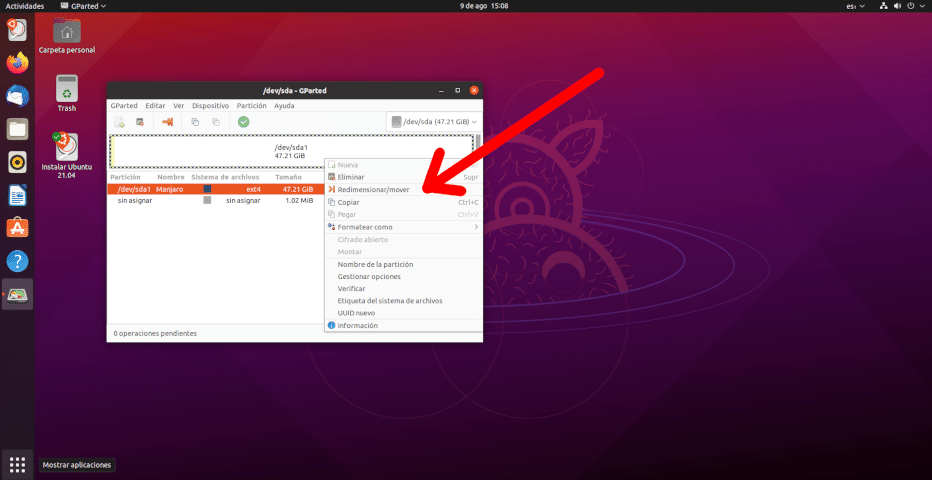
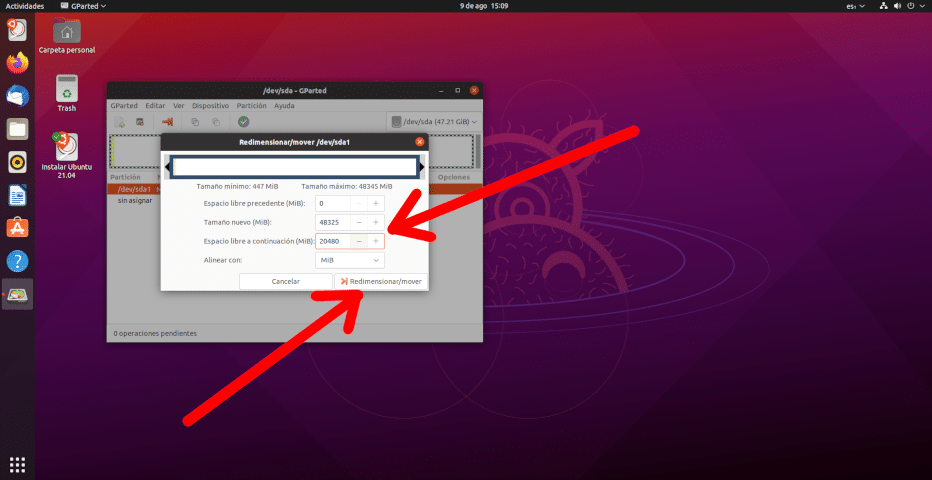
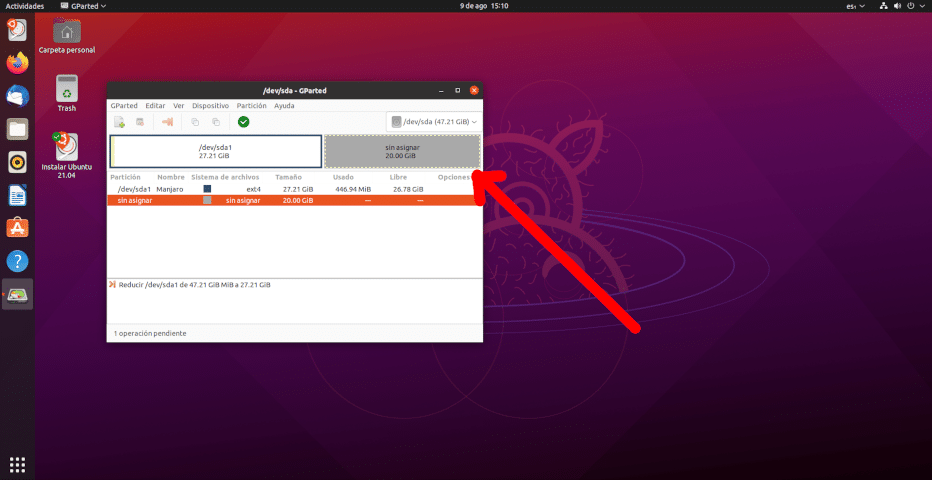

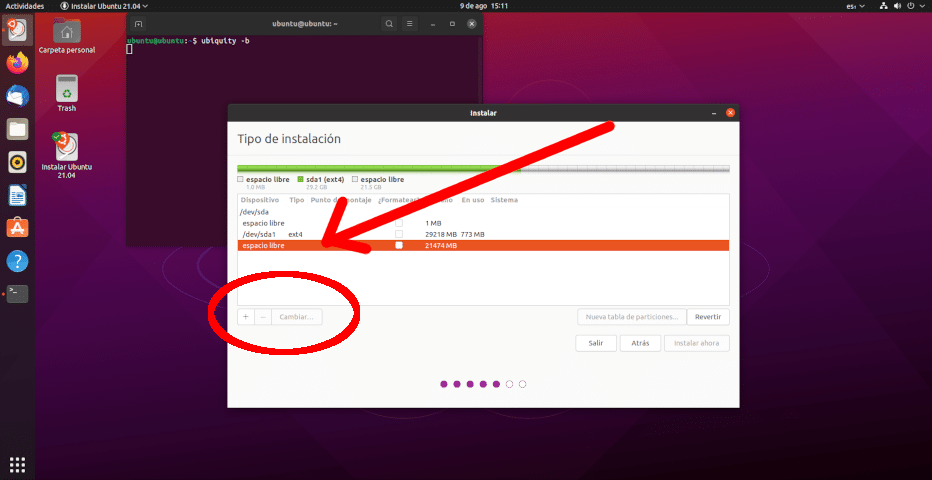

ولماذا تتدحرج كثيرًا ، ببساطة أثناء تثبيت Ubuntu ، حددت أنه يتم تثبيته بدون نكش وهو بهذه البساطة.